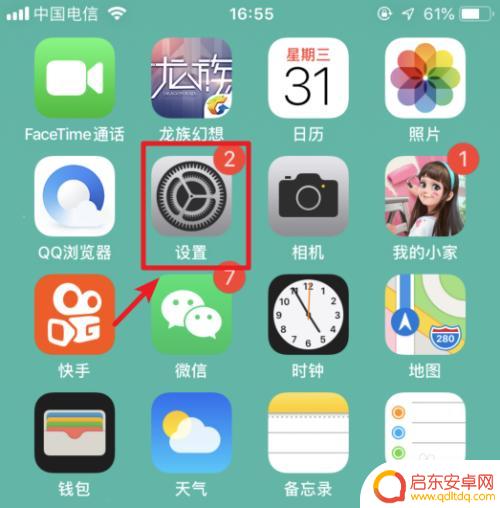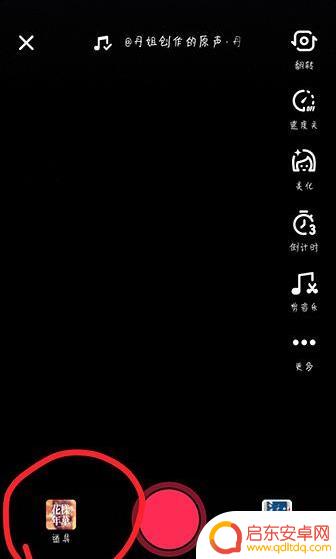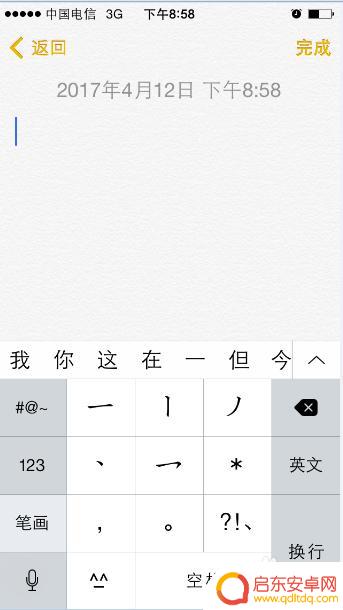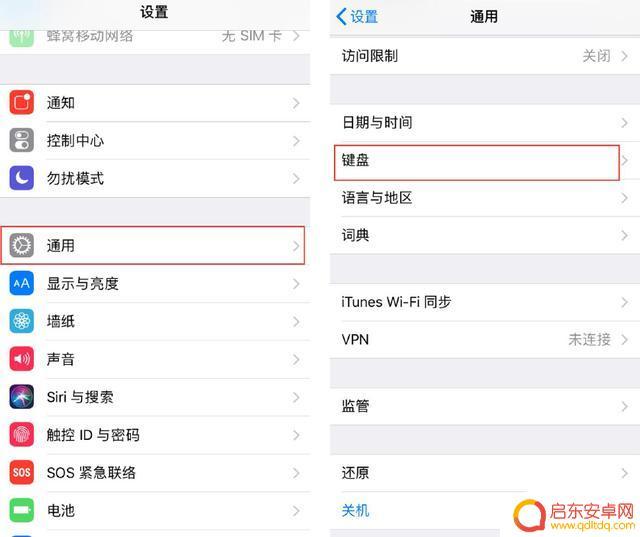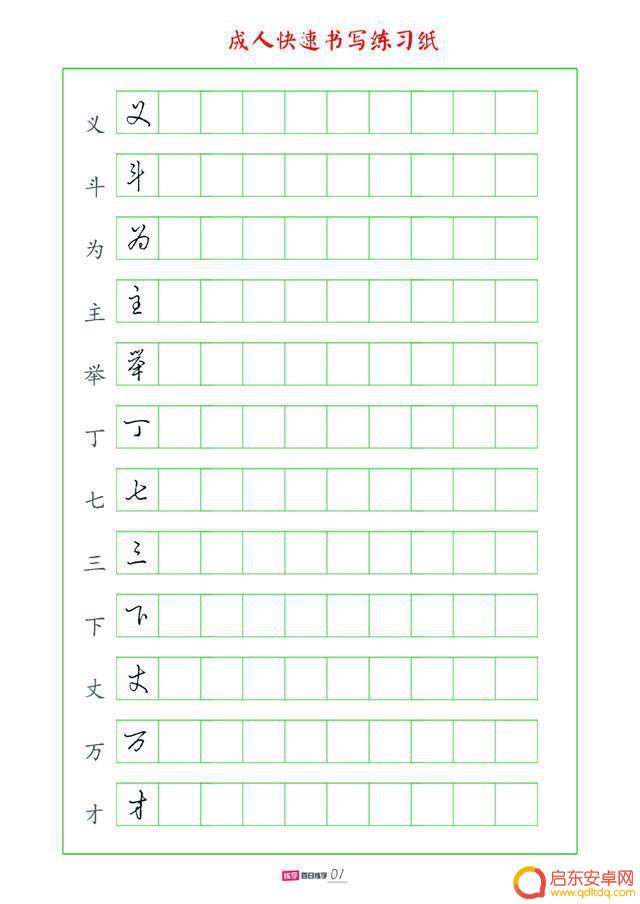Apple手机怎么写字 iPhone iMessage 手写教程
随着智能手机的普及,人们对于手机输入方式的要求也越来越高,在iPhone手机上,iMessage是一款非常受欢迎的即时通讯应用,不仅支持文字、图片、语音等多种形式的消息发送,还可以进行手写输入。对于想要在iPhone手机上进行手写输入的用户来说,掌握正确的方法和技巧是非常重要的。下面就为大家介绍一下在iPhone手机上如何通过iMessage进行手写输入的教程。
iPhone iMessage 手写教程
iOS 提供了多种方法改善 Animoji 和 Memoji、Digital Touch 之间的消息传递,但人们往往忽略可以使用手写 iMessage,还可以使用不同的气泡效果,发送更具表现力的信息。
如何发送手写的 iMessage?
● 前往「信息」,开启新对话或继续现有对话;
● 轻触输入框,并将 iPhone 旋转至横向;
● 点击右下角的手写按钮;
● 可以选择自由编辑或选择现有选项;
● 点击屏幕右上角的箭头可以更多空间进行创作;
● 点按「完成」。
可以长按发送按钮,获得隐形墨水等更多效果。增加信息的神秘感和趣味性,使消息更具个性化。
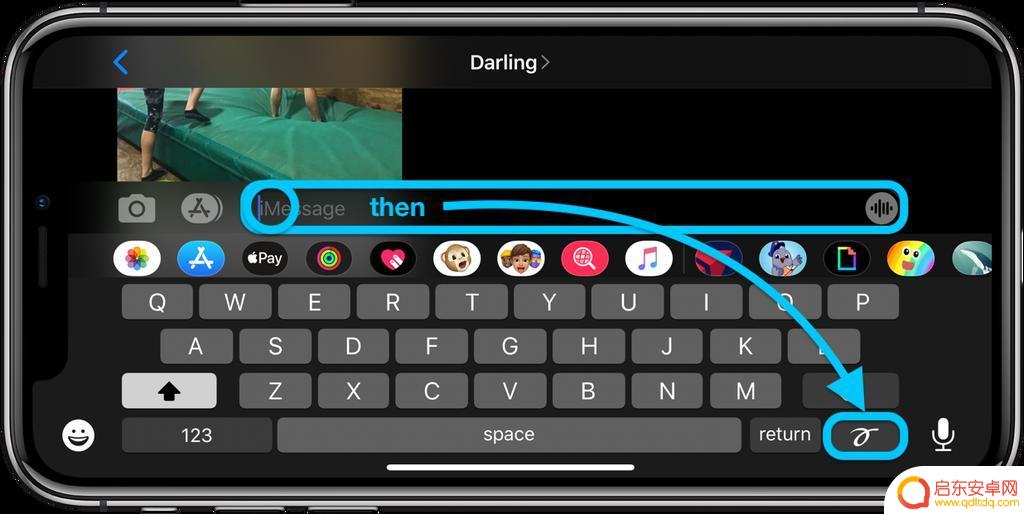
现在可以涂抹、编写信息,或直接从屏幕底部选择。点击右侧的箭头可以扩展书写空间。
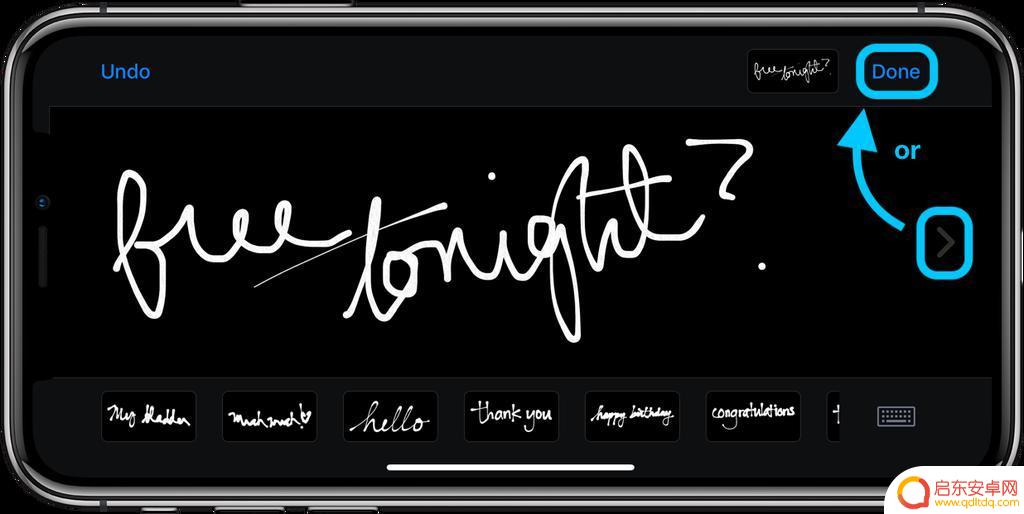
准备发送时,点击「完成」即可。
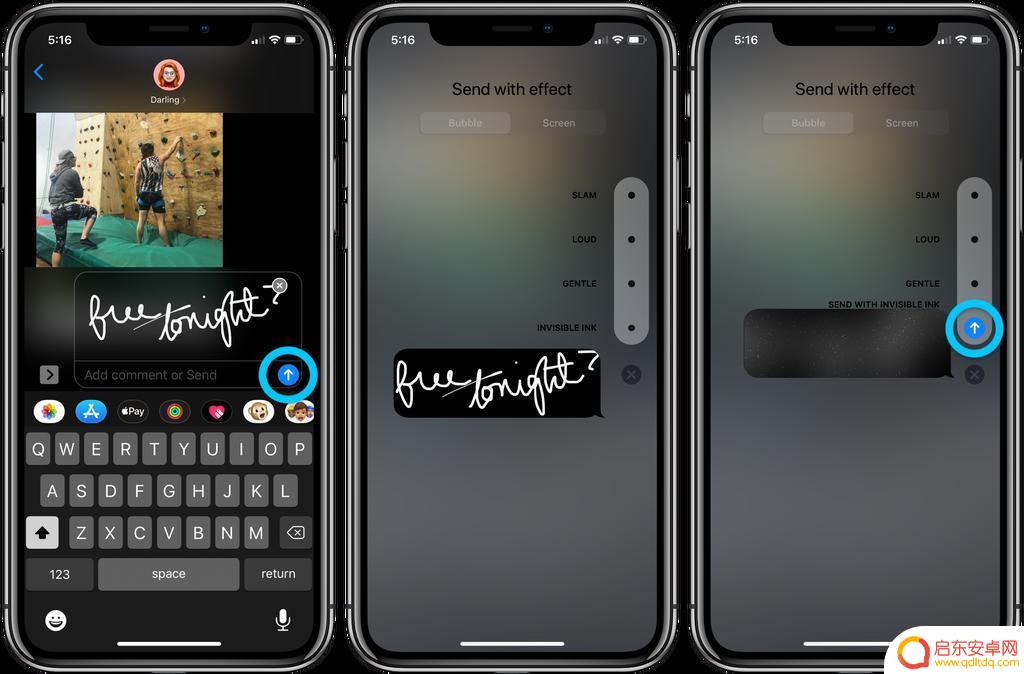
以上就是Apple手机怎么写字的全部内容,碰到同样情况的朋友们赶紧参照小编的方法来处理吧,希望能够对大家有所帮助。
相关教程
-
iphone键盘设置怎么添加手写输入 iPhone手写键盘设置教程
iPhone手写键盘设置是iPhone手机上的一个非常实用的功能,可以让用户在输入文字时更加便捷和高效,通过添加手写输入功能,用户可以直接在屏幕上手写输入文字,避免了繁琐的打字...
-
苹果手机怎么用写字 苹果手机手写输入的使用教程
苹果手机是一款功能强大、操作简便的智能手机,其手写输入功能更是为用户提供了更加方便的文字输入方式,通过手写输入,用户可以直接在屏幕上书写文字,而不再需要借助...
-
抖音如何打开手写(如何打开抖音团购功能)
抖音写字特效怎么拍?AR画笔写字特效拍摄有什么技巧呢?还不清楚的小伙伴看过来,这里52z飞翔下载小编为大家带来抖音app写字特效拍摄方法教程的详细介绍!有兴趣的小伙伴不要错过喔!...
-
苹果手机怎么全部大写 苹果手机大写字母输入教程
苹果手机作为一款备受欢迎的智能手机,其大写字母输入功能在我们日常使用中十分常见,对于一些新手用户来说,可能并不清楚如何启用苹果手机的全部大写模式。在本文中...
-
iphone手机手写键盘应该怎么换 iPhone手机手写输入切换教程
iPhone手机手写输入是一项非常实用的功能,可以让用户在输入文字时更加便捷和快速,但是有时候我们可能会需要切换不同的手写输入法,来满足不同场景下的需求。iPhone手机手写键...
-
抖音趣味练字教程(抖音趣味练字教程视频)
不管是抖音还是火山,头条还是其他短视频网站。晒自己写字的越来越多,书写大神也越来越多。那么怎么练习才能写得又潇洒又好看呢?我觉得这个很适合成人练习,不必像写楷书一样一笔一划。练习起...
-
手机access怎么使用 手机怎么使用access
随着科技的不断发展,手机已经成为我们日常生活中必不可少的一部分,而手机access作为一种便捷的工具,更是受到了越来越多人的青睐。手机access怎么使用呢?如何让我们的手机更...
-
手机如何接上蓝牙耳机 蓝牙耳机与手机配对步骤
随着技术的不断升级,蓝牙耳机已经成为了我们生活中不可或缺的配件之一,对于初次使用蓝牙耳机的人来说,如何将蓝牙耳机与手机配对成了一个让人头疼的问题。事实上只要按照简单的步骤进行操...
-
华为手机小灯泡怎么关闭 华为手机桌面滑动时的灯泡怎么关掉
华为手机的小灯泡功能是一项非常实用的功能,它可以在我们使用手机时提供方便,在一些场景下,比如我们在晚上使用手机时,小灯泡可能会对我们的视觉造成一定的干扰。如何关闭华为手机的小灯...
-
苹果手机微信按住怎么设置 苹果手机微信语音话没说完就发出怎么办
在使用苹果手机微信时,有时候我们可能会遇到一些问题,比如在语音聊天时话没说完就不小心发出去了,这时候该怎么办呢?苹果手机微信提供了很方便的设置功能,可以帮助我们解决这个问题,下...